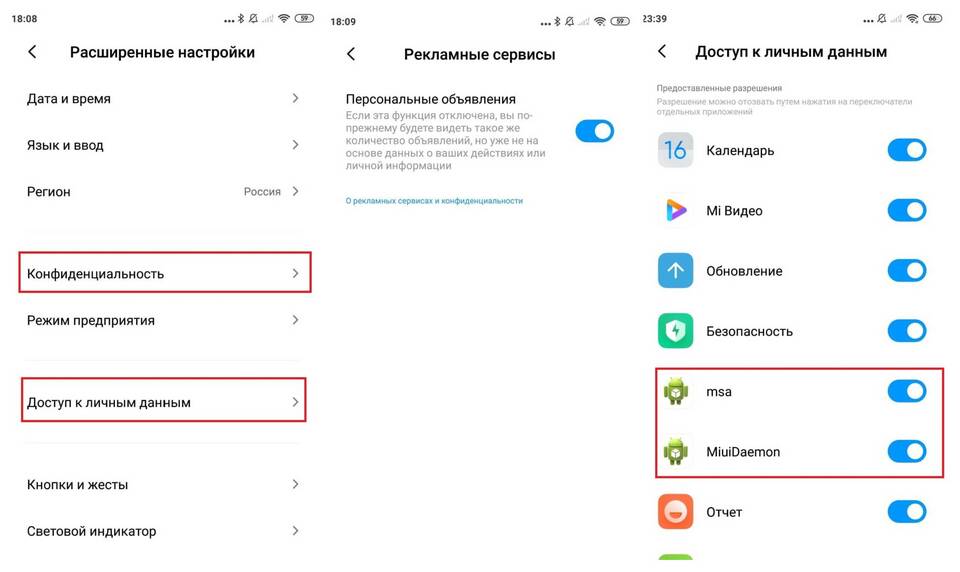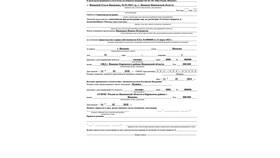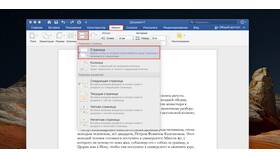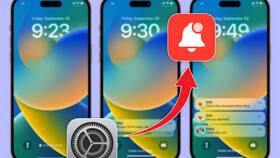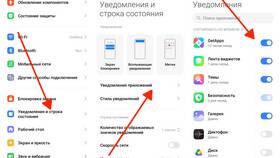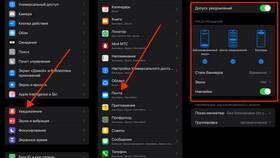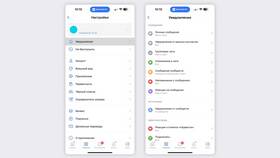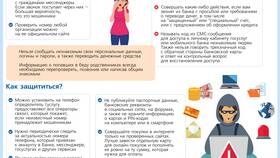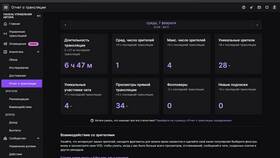Рекламные уведомления могут появляться в браузере, мобильных устройствах и операционных системах. Рассмотрим эффективные методы их отключения на различных платформах.
Содержание
Основные способы отключения рекламных уведомлений
| Платформа | Метод отключения | Глубина настройки |
| Windows 10/11 | Параметры > Система > Уведомления | Выборочное или полное отключение |
| Android | Настройки > Уведомления > По приложениям | Отключение для конкретных приложений |
| iOS | Настройки > Уведомления | Выбор стиля уведомлений |
Пошаговая инструкция
Отключение в браузере
- Откройте настройки браузера
- Найдите раздел "Конфиденциальность и безопасность"
- Выберите "Настройки сайтов"
- Перейдите в "Уведомления"
- Заблокируйте нежелательные источники
На мобильных устройствах
- Android: Долгое нажатие на уведомление > Отключить
- iOS: Настройки > Уведомления > Выберите приложение > Запретить
- Глобальное отключение: Режим "Не беспокоить"
В операционных системах
| ОС | Действия |
| Windows | Параметры > Персонализация > Экран блокировки > Отключить рекламу |
| macOS | Системные настройки > Уведомления > Настроить для каждого приложения |
Дополнительные методы защиты
- Установка адблокеров (uBlock Origin, AdGuard)
- Использование DNS-фильтрации (AdGuard DNS)
- Отказ от подписки на email-рассылки
- Очистка cookies и данных сайтов
Для конкретных сервисов
- Google Реклама: Настройки рекламы > Отключить персонализацию
- Социальные сети: Настройки конфиденциальности > Рекламные предпочтения
- Мобильные игры: Настройки приложения > Отписаться от рекламы
Важные замечания
- Некоторые системные уведомления отключить невозможно
- После обновления приложений настройки могут сброситься
- Бесплатные приложения часто показывают рекламу как условие использования
- Платные версии приложений обычно не содержат рекламы